Impostazione impatto semplifica gli studi dei test di caduta e degli impatti dei proiettili.
Impostazione impatto viene visualizzato nel ramo Sottocasi della struttura quando il tipo di analisi è definito come Analisi impatto. L'input consiste semplicemente in direzione di corsa, velocità iniziale e accelerazione. Le frequenze naturali direzionali effettive del corpo di impatto e dell'oggetto di destinazione nello stato di contatto vengono calcolate internamente. I calcoli del passo temporale critico vengono quindi eseguiti automaticamente sulla base di queste risposte, fornendo un incremento temporale iniziale e una durata dell'analisi precisi. La previsione accurata del passo temporale è essenziale per il calcolo dell'ampiezza della risposta massima e per mantenere un saldo energetico durante il l'evento di contatto. Facoltativamente, è possibile specificare una durata e un incremento temporale definiti dall'utente.
Passare alla struttura e fare clic con il pulsante destro del mouse su Analisi, selezionare Risolvi analisi impatto - Imposta analisi impatto. Verrà visualizzata l'impostazione dell'analisi dell'impatto seguente:
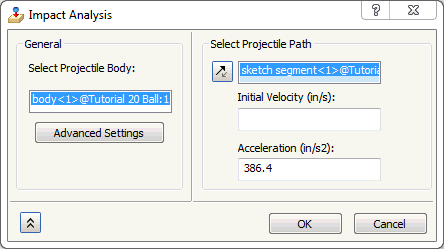
- Corpo proiettile: fare clic sul corpo proiettile per differenziare tra esso e oggetto di destinazione.
- Vettore di traslazione proiettile: è necessario selezionare una linea di schizzo che definisce la direzione di corsa del proiettile. Il punto geometrico della linea di schizzo sul proiettile deve essere posizionato in corrispondenza di un nodo. È possibile utilizzare il controllo della mesh per assicurarsi che i nodi vengano posizionati in punti/vertici/spigoli specifici. Posizionare il punto geometrico della linea di schizzo sull'oggetto di destinazione nella posizione di impatto.
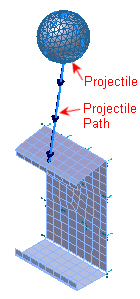
- Velocità iniziale: consente di definire la velocità iniziale del proiettile. Il risolutore utilizzerà velocità iniziale, accelerazione e distanza di separazione iniziale (o altezza di caduta) per calcolare la velocità del proiettile in corrispondenza dell'impatto iniziale. È necessario specificare la velocità iniziale o l'accelerazione o entrambi i valori.
- Accelerazione: consente di definire l'accelerazione del proiettile. Il risolutore utilizzerà velocità iniziale, accelerazione e distanza di separazione iniziale (o altezza di caduta) per calcolare la velocità del proiettile in corrispondenza dell'impatto iniziale. È necessario specificare la velocità iniziale o l'accelerazione o entrambi i valori.
-
Impostazioni avanzate:
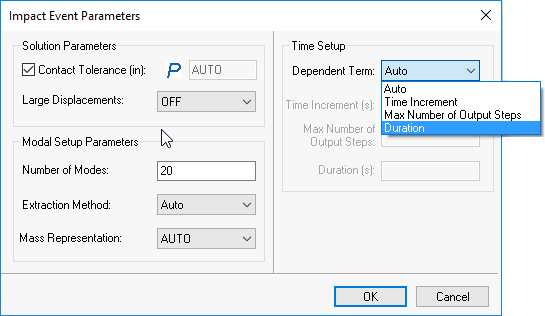
- Tolleranza contatto: consente di specificare la tolleranza di contatto utilizzata nella generazione automatica del contatto di superficie. Il valore impostato definisce la distanza di attivazione normale massima. Un valore consigliato è una distanza superiore di circa il 10% rispetto alla spaziatura massima che si desidera riconoscere come contatto. L'impostazione di default AUTOMATICA si basa sulla quota del riferimento del modello moltiplicata per 1.0E-04. Per i modelli con livelli elevati di curvatura in contatto, è consigliabile definire esplicitamente la tolleranza dei contatti.
- Grandi spostamenti: grandi spostamenti, effetti di forze follower e rigidità differenziale. L'impostazione di default è On.
- Numero di modalità: numero di frequenze naturali calcolato per fornire un incremento temporale e una durata dell'analisi precisi. Il valore di default è 30 modalità.
- Metodo di estrazione: consente di selezionare l'eigensolver Lanczos o Sottospazio per risolvere le frequenze naturali. Il programma seleziona il metodo migliore in base all'impostazione della direttiva RAM (Parametri - Direttive di gestione memoria) e alle dimensioni del modello.
- Rappresentazione massa: la selezione di ATTIVO richiede la generazione di matrici di massa accoppiate per elementi con capacità di massa accoppiata. La selezione di DISATTIVO richiede la generazione di matrici di massa diagonali. L'impostazione automatica utilizzerà la formulazione di massa accoppiata quando gli elementi rigidi vengono specificati nel modello.
- Termine dipendente: consente di scegliere uno dei seguenti metodi per definire la dimensione del passo temporale e la durata dell'evento.
- Automatico: questa opzione disabilita i campi relativi a incremento temporale, numero massimo di passi di output e durata di input. Il risolutore calcola automaticamente i passi temporali in base a velocità/accelerazione iniziale, vettore del proiettile e distanza iniziale tra il proiettile e l'oggetto di destinazione.
- Incremento temporale: incremento temporale per l'analisi dell'impatto. Calcolare l'incremento temporale a partire dalla durata e dal numero massimo di passi di output specificati dall'utente.
- Durata: durata dell'analisi dell'impatto. Calcolare la durata a partire dall'incremento temporale e dal numero massimo di passi di output specificati dall'utente.
- Numero massimo di passi di output: numero massimo di passi di output generati. Il numero massimo di passi di output viene calcolato a partire dall'incremento temporale e dalla durata specificati dall'utente.
Le tre opzioni rimanenti creano uno dei tre parametri di passo temporale dipendente dagli altri due. Queste opzioni consentono di attivare due campi di input e rendono il terzo non disponibile. Esse forniscono una maggiore flessibilità nella definizione dell'intervallo. Scegliere il valore calcolato (Termine dipendente) e immettere gli altri due
Nota: L'incremento temporale calcolato internamente offre una precisione molto elevata. Tuttavia, il numero totale di passi temporali di output potrebbe essere molto grande per un'analisi dell'impatto morbido di lunga durata. In questi casi, può essere consigliabile limitare il numero di passi temporali, aumentando l'incremento temporale o riducendo il numero massimo di passi di output.
Quando si utilizza l'opzione Risolvi, Autodesk Inventor Nastran risolve il modello utilizzando il risolutore Autodesk Nastran. L'avanzamento dell'analisi può essere visualizzato nella finestra di stato di Autodesk Nastran che viene richiamata automaticamente in una scheda separata.
Quando si utilizza l'opzione Risolvi nell'editor, Autodesk Inventor Nastran richiederà di immettere un nome per il file di input per salvarlo nella directory desiderata. Dopo aver fatto clic su Salva, il modello viene automaticamente caricato in Autodesk Editor per avviare l'analisi.